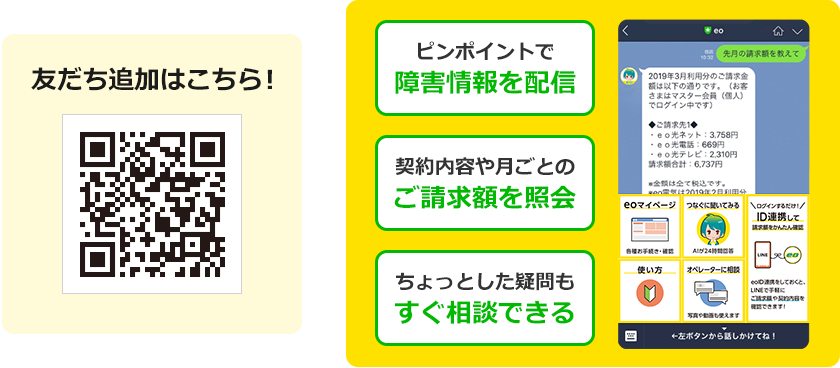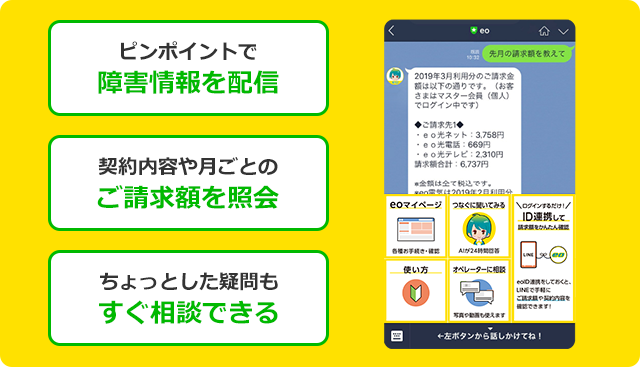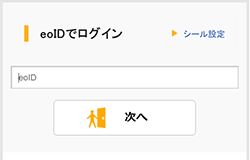eo LINE公式アカウントのお問い合わせ方法・ご利用方法
eo LINE公式アカウントを友だち追加していただくと、LINEのトーク上でいつでもお問い合わせが可能です。
また、ID連携することで、ご請求合計額や契約内容の確認、障害情報の受け取りができます。
eo LINE公式アカウントを友だち追加する
STEP1/4
[友だち]画面右上のアイコンを押します。
![[友だち]画面右上のアイコンを押します。](img/line_01_s01.gif)
STEP2/4
〔QRコード〕を押すとQRコードリーダーが起動します。
※ID検索から友だち追加する場合は〔検索〕を押し、LINE ID『@eohikari』で検索してください。
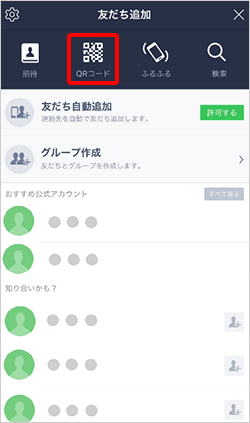
STEP3/4
QRコードリーダーで下のQRコードを読み取ってください。
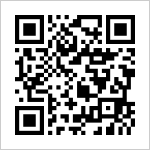
STEP3/4
〔追加〕を押すと完了です。
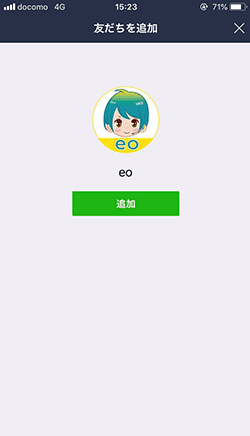
eo LINE公式アカウントを友だち追加する
STEP2/2
〔追加〕を押すと友だち追加完了です。
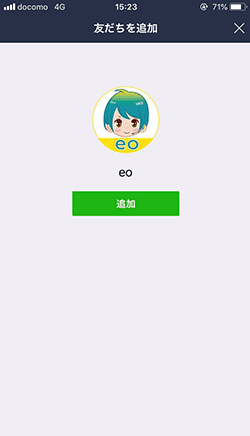
ID連携する
※ ご利用の環境・時期により画面が異なる場合があります。
STEP1/4
eo LINE公式アカウントのトーク画面を開いて、メニューの〔ID連携〕を押します。
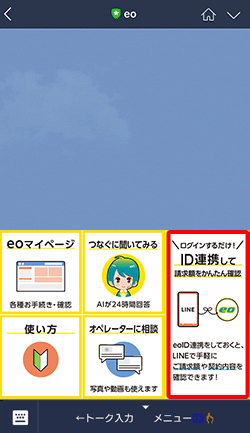
STEP2/4
つなぐからメッセージが返ってきたら、〔eoID連携する〕を押します。
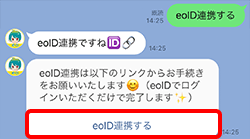
下の画面が表示された場合は注意事項をご確認の上、〔許可する〕を選択してください。
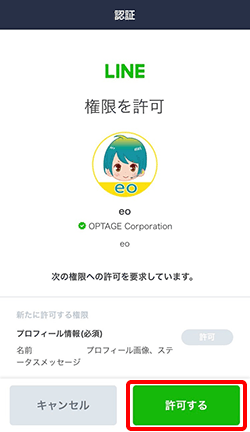
STEP3/4
STEP4/4
以下の画面が表示されたらID連携完了です。

※別のeoIDで連携する場合はメニュー内の〔LINEでかんたん確認〕を押し、改めてログインしてください。
※eoID連携を解除される場合は、トーク画面上で「連携解除」と入力し送信してください。
※eoIDとの連携は本サービスの最終ご利用日から6カ月間有効です。有効期間を過ぎた場合は、再度連携の実施が必要です。
※1つのeoIDで連携できるLINEアカウントは1つまでとなります。別端末で同じeoIDを使って連携した場合、先に連携した端末はID連携が解除されますのでご注意ください。
ID連携後に利用できる各機能の詳細については、以下をご確認ください。
LINEで問い合わせる
eo LINE公式アカウントのトーク画面に質問を入力いただくと、バーチャルアシスタント「つなぐ」が自動で回答します。(24時間365日対応)
※ ご利用の環境・時期により画面が異なる場合があります。
STEP1/2
eo LINE公式アカウントのトーク画面を開いて画面左下のボタンを押します。
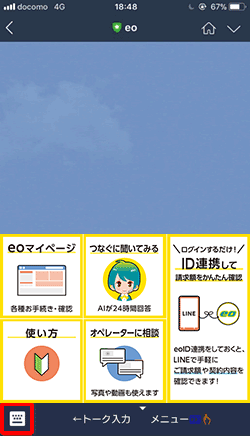
STEP2/2
キーボードが表示されたら質問を入力して送信します。
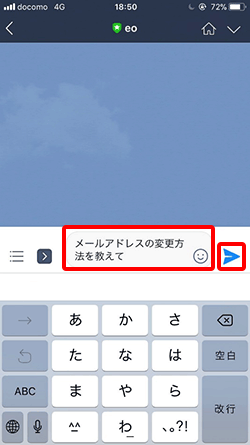
【質問例】
- eo多機能ルーターの申し込み方法を教えて
- eoオンデマンドを視聴するにはどうしたらいいの?
オペレーターに切り替えて質問する
「つなぐ」がご質問に答えられない場合、オペレーターに切り替えることもできます。
(オペレーター対応時間:9:00~21:00)
STEP1/3
〔 ![]() 〕を押してキーボードを閉じ、下の画像の範囲を押すとメニューが開きます。
〕を押してキーボードを閉じ、下の画像の範囲を押すとメニューが開きます。
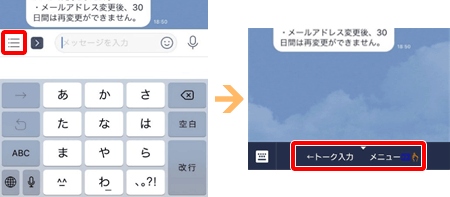
STEP2/3
メニューが開いたら〔オペレーターに相談〕を押します。
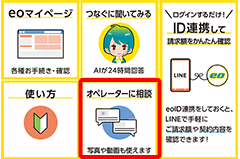
STEP3/3
下の画面で〔はい〕を押すとオペレーターにつながります。

オペレーター対応時は、写真や動画を送信してご相談いただけます
電話では説明しづらい内容も、LINEなら写真や動画を使ってスムーズにやりとりができます。
写真・動画の送信方法
1. メニューを閉じてキーボードが表示されたら〔 ![]() 〕を押します。
〕を押します。

2. アイコンを押します。
①…写真や動画を撮って送信するときに押します。(押すとカメラが起動します)
②…保存済みの写真または動画を選んで送信する時に押します。

3. 画像が送信されます。

ご請求額や契約内容を確認する
eo LINE公式アカウントとのトーク画面で照会いただける内容は、以下の通りです。
- サービスごとのご請求合計額
- ご契約内容(ご契約サービス、コース、eo光ネットの長割・即割の適用有無、契約期間)
- eo電気の使用量
- eoプレミアムクラブのメンバーランク、通算獲得eoポイント、保有eoポイント、有効期限(最短)
- eoをご友人に紹介するための紹介コード
※照会内容の詳細・内訳は、eoマイページでご確認ください。
※パートナー会員・ファミリー会員・オープン会員は、照会できる情報が限定される場合があります。
上記情報の照会には、事前にID連携が必要です。
ID連携がお済みでないお客さまは、以下の手順に沿って、先にeoIDとLINEアカウントの連携を行ってください。
※ ご利用の環境・時期により画面が異なる場合があります。
STEP1/2
メニューの〔LINEでかんたん確認〕を押します。
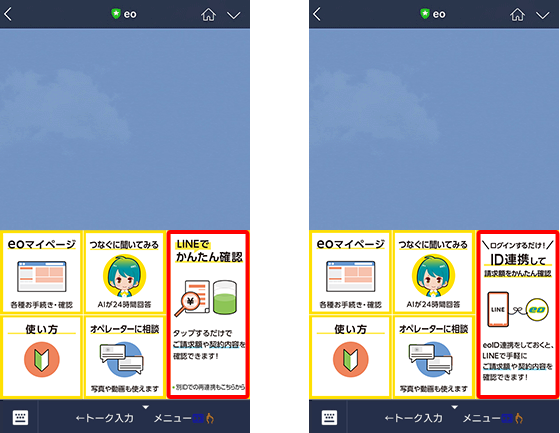
※ID連携直後は〔ID連携して請求額をかんたん確認〕と表示されている場合があります。
その場合は〔ID連携して請求額をかんたん確認〕を押してください。
STEP2/2
バーチャルアシスタント「つなぐ」の案内に沿って選択肢を押すと、ご希望の情報が返ってきます。
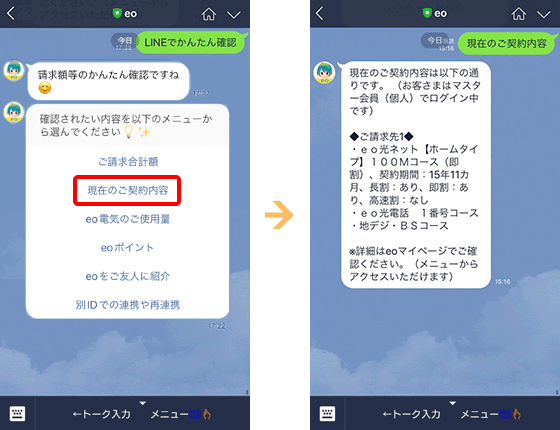
工事に関するお知らせを受け取る/工事の進捗状況や日程を確認する
eo LINE公式アカウントでeoID連携していただくと、LINE上で工事の進捗状況や日程を確認できるほか、進捗があれば自動でお知らせが届きます。
※マンションタイプご契約のお客さまは本機能をご利用いただけません。
(例)
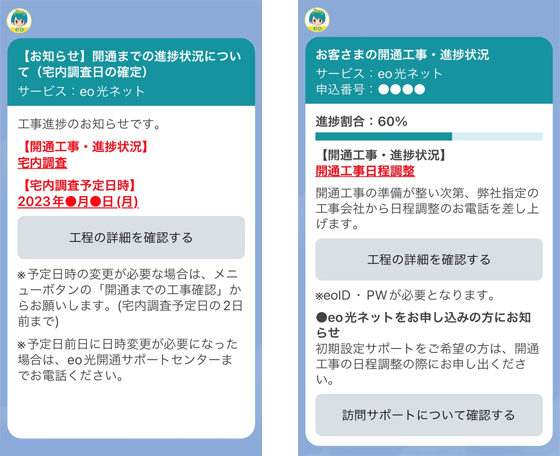
ID連携がお済みでないお客さまは、以下の手順に沿って、先にeoIDとLINEアカウントを連携させてください。
メニューボタンから進捗や日程を確認したい場合は、「STEP1」にお進みください。
※ ご利用の環境・時期により画面が異なる場合があります。
STEP1/3
メニューの〔開通までの工事確認〕を押します。
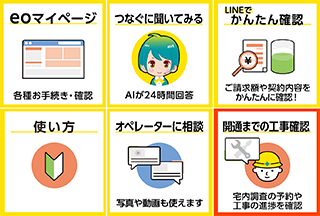
※サービスお申し込み直後にeoIDを連携された場合、[開通までの工事確認]ボタンが表示されるまで数日かかります。
STEP2/3
工事進捗に応じた案内が表示されますので、ご希望の選択肢を押します。


※選択肢の内容は工事の進捗状況により異なります。
STEP3/3
現在の進捗状況や宅内調査/開通工事予定日をご確認いただけます。
(例)